Manual
- Details
Gerade haben Sie einem Kunden eine Bieternummer vergeben, und danach stellen Sie fest, dass Sie die falsche Person zugeordnet haben (vielleicht war es einfach der falsche Herr Müller); oder ein Kunde, dessen Privatadresse Sie für die Bieternummer benutzt haben, möchte unter einer Firmenadresse registriert werden. Nun möchten Sie der Bieternummer eine andere Person zuordnen. Dazu klicken Sie auf die Menüoption "Auktion -> Bieter -> Person wechseln".
Zunächst wählen Sie die gewünschte Auktion aus (vgl. Auktion auswählen) sowie die betroffene Bieternummer (vgl. Bieter auswählen). Anschließend wählen Sie die Person aus, die der Bieternummer zugeordnet werden soll (vgl. Person finden). Nachdem Sie Ihre Auswahl bestätigt haben, nimmt ABS den Wechsel vor.
Beachten Sie, dass Sie diese Neuzuordnung nur vornehmen können, so lange dem Bieter keine Rechnung gestellt wurde.
| Voriger Beitrag: Bieternummern vergeben |
Nächster Beitrag: Auktionsrechnung stellen |
- Details
Vor und während Ihrer Auktion registrieren sich die Teilnehmer der Aktion bei Ihnen; dabei erhalten die Bieter eine Bieternummer. Um diesen Vorgang mit ABS durchzuführen, klicken Sie auf die Menüoption "Auktion -> Bieter -> Bieternummern vergeben". Zunächst wählen Sie die gewünschte Auktion aus (vgl. Auktion auswählen). Anschließend zeigt Ihnen ABS das folgende Fenster:

Die Bedienung dieses Fensters funktioniert wie die Personensuche (vgl. Person finden). Falls die Personendaten des Bieters bereits bei Ihnen vorhanden sind, rufen Sie sie durch Eingabe des passenden Suchbegriffs auf (Name, Kundennummer oder Adresse); wenn Sie anschließend Ihre Auswahl bestätigen (klicken Sie auf "OK", doppelklicken Sie auf ein Suchergebnis oder drücken Sie die Taste "Enter"), vergibt ABS dem Bieter eine neue Bieternummer.
Falls es sich um einen Neukunden handelt, legen Sie die Personendaten durch einen Klick auf die Schaltfläche "Neu" neu an; wenn Sie Ihre Eingaben speichern, vergibt ABS dem neuen Kunden eine neue Bieternummer.
In aller Regel wird die neue Bieternummer diejenige sein, die Sie am oberen Rand des Fensters rot angezeigt bekommen. In seltenen Fällen kann es zu Ausnahmen kommen, nämlich dann, wenn Sie an mehreren Arbeitsplätzen parallel Bieternummern vergeben. Zwar aktualisiert ABS die Anzeige der jeweils nächsten Bieternummer einmal pro Sekunde; trotzdem kann es vorkommen, dass zwei Mitarbeiter fast gleichzeitig je eine Bieternummer vergeben. Deswegen meldet ABS nach der Vergabe nochmals zurück, welche Nummer tatsächlich vergeben wurde.
Wenn Sie ein und demselben Kunden mehrere Bieternummern vergeben, fragt ABS sicherheitshalber nach. Auf diese Weise stellen Sie sicher, dass mehrere Bieternummern nur dann vergeben werden, wenn Sie das auch wirklich wollen.
Nach der Vergabe können Sie entscheiden, ob Sie eine weitere Bieternummer vergeben oder den Vorgang abschließen möchten.
| Voriger Beitrag: Bieter anzeigen |
Nächster Beitrag: Einer bestehenden Bieternummer eine andere Person zuordnen |
- Details
Um die Personendaten eines Bieters anzuzeigen, klicken Sie auf die Menüoption "Auktion -> Bieter -> anzeigen". Anschließend wählen Sie die gewünschte Auktion aus (vgl. Auktion auswählen) und danach den gewünschten Bieter (vgl. Bieter auswählen). Danach zeigt Ihnen ABS die Personendaten des gewählten Bieters an (vgl. Personendaten anzeigen).
| Voriger Beitrag: Standorte von Objekten einer Auktion erfassen |
Nächster Beitrag: Bieternummern vergeben |
- Details
Um einen Bieter in einer Versteigerung für eine nachfolgende Aktion auszuwählen, benutzen Sie das folgende Fenster:
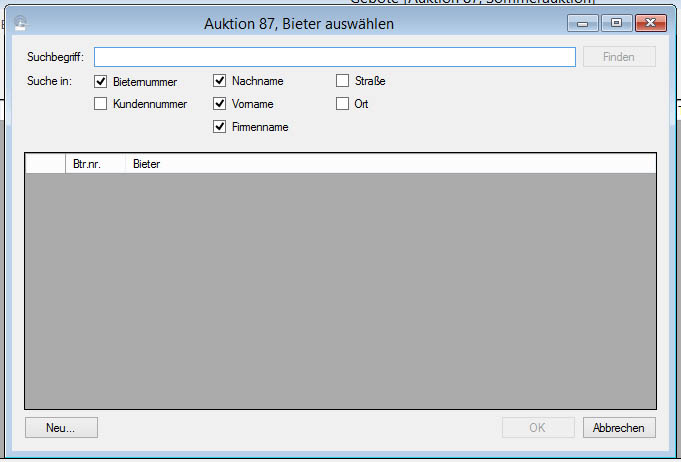
Wie Sie sehen, entspricht dieses Suchfenster fast genau dem unter Person finden beschriebenen. Die Bedienung unterscheidet sich lediglich insofern, als Sie bei Ihrem Suchbegriff auch die Bieternummer als Suchbegriff angeben können (vorausgesetzt, der Haken "Bieternummer" ist gesetzt).
Mit einem Klick auf die Schaltfläche "Neu" legen Sie einen neuen Bieter für die gewählte Auktion an.
Mit einem Rechtsklick in die Bieterliste erreichen Sie ein Kontextmenü. Dessen einzige Option "Vorhandene Rechnungen anzeigen" öffnet ein neues Fenster, in dem die Rechnungen des Bieters angezegt werden.
| Voriger Beitrag: Ein Los einer Auktion auswählen |
Nächster Beitrag: Neue Auktion anlegen |
- Details
Um ein bestimmtes Los aus einer Auktion anzuzeigen, klicken Sie auf die Menüoption "Auktion -> Lose -> anzeigen". Anschließend wählen Sie die gewünschte Auktion aus (vgl. Auktion auswählen) sowie das gewünschte Los (vgl. Ein Los einer Auktion auswählen). Nach Auswahl des Loses zeigt Ihnen ABS das Objektfenster zum gewählten Los (vgl. Objektdaten anzeigen).
| Voriger Beitrag: Sammelabrechnungen |
Nächster Beitrag: Standorte von Objekten einer Auktion erfassen |
- Details
Dieser Beitrag beschreibt die Abrechnungsvorschau für eine komplette Auktion. Wie Sie für einen bestimmten Einlieferer die Zuschlagssumme und den zu erwartenden Nettoerlös anzeigen, erfahren Sie unter Abrechnungsvorschau (Fenster "Auftrag anzeigen").
Um einen Überblick über die anstehenden Abrechnungen zu einer Auktion zu bekommen, klicken Sie auf die Menüoption "Auktion -> Auktion -> Abrechnungsvorschau". Anschließend wählen Sie die gewünschte Auktion aus (vgl. Auktion auswählen). Anschließend zeigt Ihnen ABS das folgende Fenster:
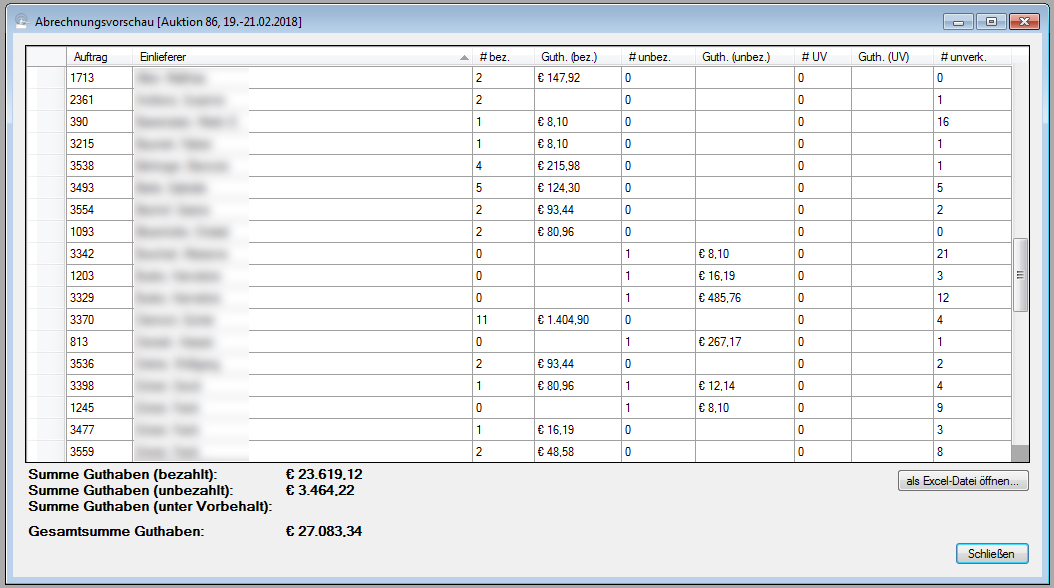
Zu jedem Auftrag sehen Sie die Anzahl der bezahlten Objekte und das daraus resultierende Guthaben; die gleiche Information finden Sie auch zu den zugeschlagenen, aber unbezahlten Objekten sowie für die Zuschläge unter Vorbehalt. Schließlich sehen Sie ganz rechts die Anzahl der unverkauften Objekte.
Mit einem Klick auf die Schaltfläche "als Excel-Datei öffnen" bereitet ABS die angezeigten Daten als Tabellenkalkulationsdatei auf und öffnet diese Datei mit der dafür vorgesehenen Standardanwendung (z.B. Excel).
| Voriger Beitrag: Untergebote abklären |
Nächster Beitrag: Sammelabrechnungen |
Seite 44 von 54
